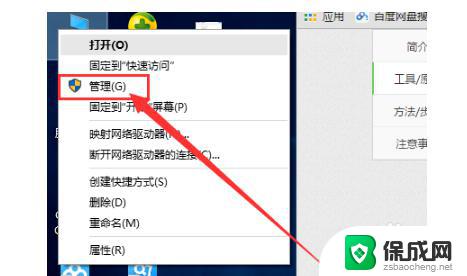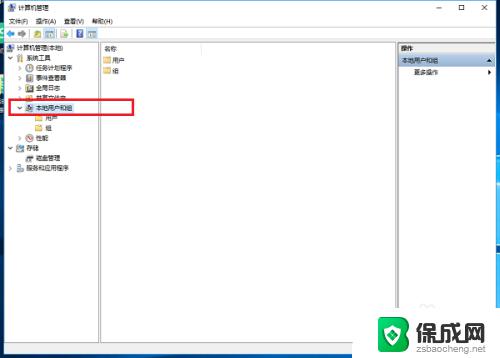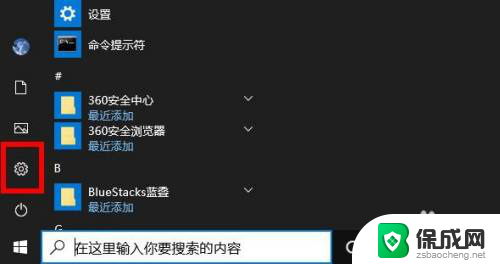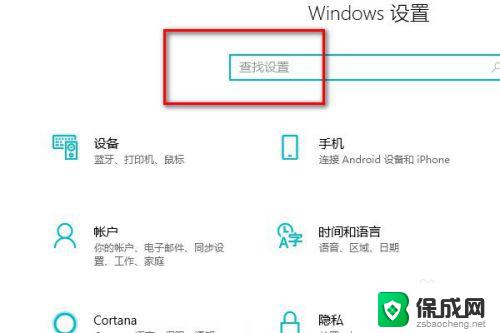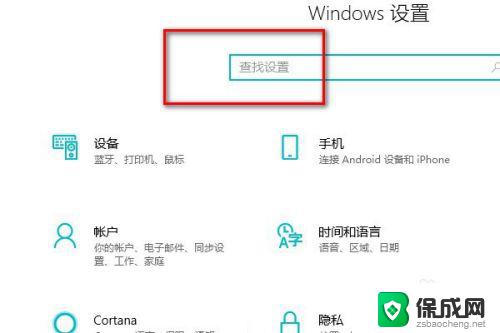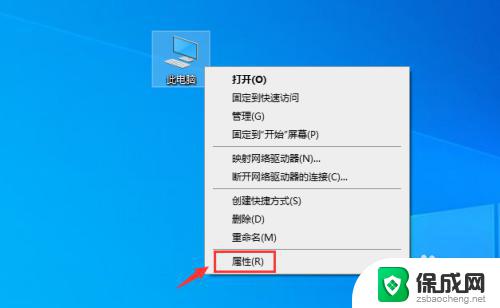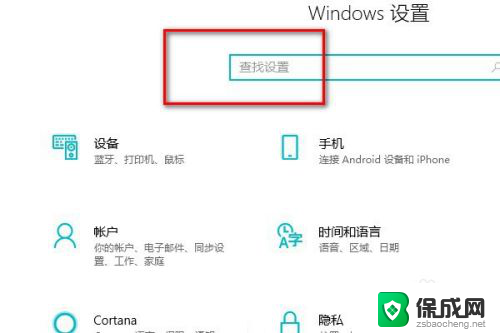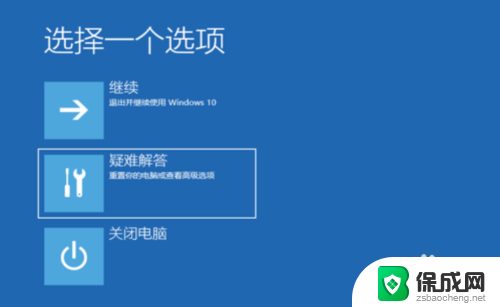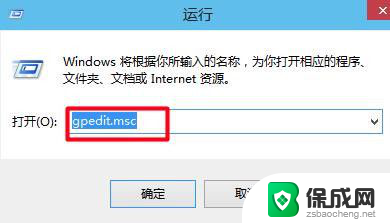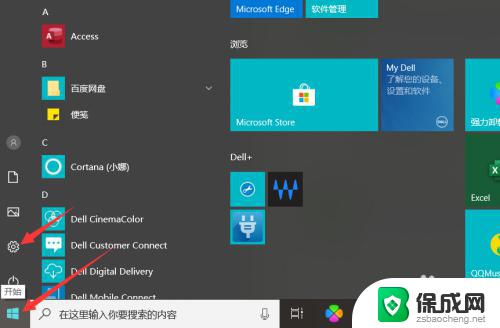windows管理员模式怎么进 如何在win10中进入管理员模式
更新时间:2023-12-18 11:53:06作者:jiang
在Windows 10中,管理员模式是一个非常有用的功能,它可以让我们获得更高的系统权限,以便执行一些需要特殊权限的操作,很多用户可能不清楚如何进入管理员模式。幸运的是Windows 10提供了几种简单的方法来进入管理员模式。本文将介绍如何在Win10中进入管理员模式,并提供一些实用的技巧和建议,以确保您能够顺利地使用管理员权限来处理您的计算机任务。无论是更新系统、安装软件还是进行高级维护,管理员模式都是一个必备的工具,掌握如何进入管理员模式将为您的计算机使用带来更多便利和效率。
操作方法:
1.找到此电脑--右击我的电脑---选择管理。
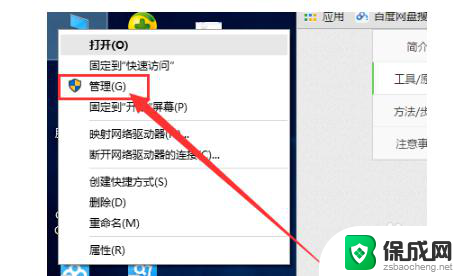
2.选择本地用户和组。
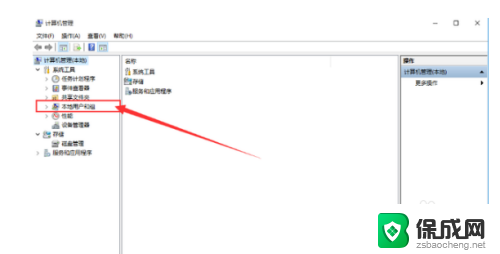
3.在右边的窗口上选择Administrator的用户。
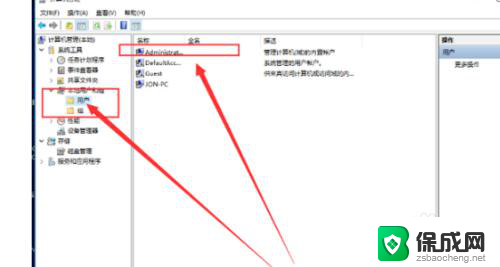
4.右击属性。
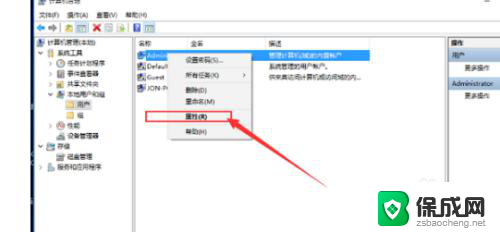
5.不勾选默认状态下该用户是禁止的。
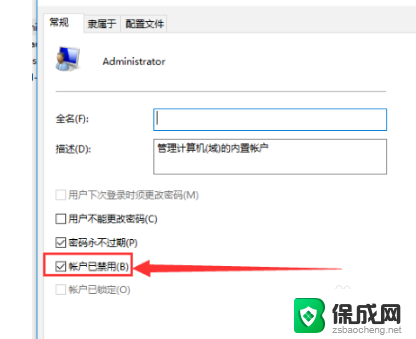
6.点击应用和确定就开了超级管理员账户了。
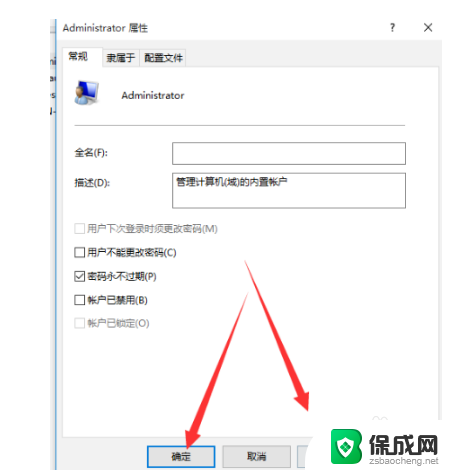
7.点击【开始】用户,选择【Administrator】。【登录】。
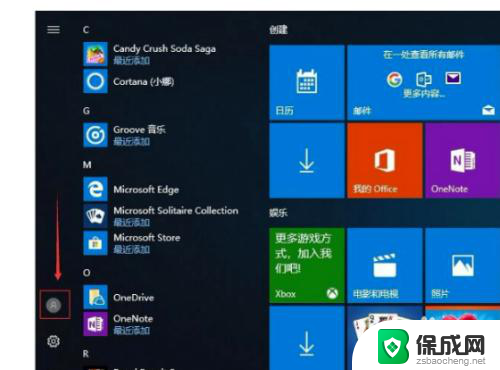
8.等待系统重新设置完成即可。
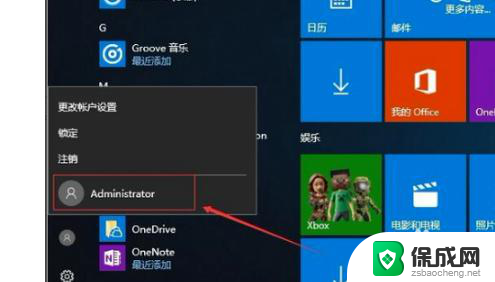
以上就是如何进入Windows管理员模式的全部内容,如果您遇到这种情况,可以根据本文提供的方法解决问题,希望这篇文章能对您有所帮助。